win10右键卡顿怎么解决 Win10鼠标右键卡顿解决方法
更新时间:2024-07-22 11:08:22作者:jiang
Win10系统是目前广泛使用的操作系统之一,但是在使用过程中可能会遇到一些问题,比如右键卡顿,右键卡顿会影响用户的操作体验,让人感到困扰。为了解决这一问题,我们可以尝试一些方法来优化系统,提高系统的运行效率,从而解决右键卡顿的情况。接下来我们将介绍一些Win10鼠标右键卡顿的解决方法,希望能帮助大家顺利解决这一问题。
步骤如下:
1. 1、使用win+r快捷键打开运行,输入regedit命令按回车,如下图所示:
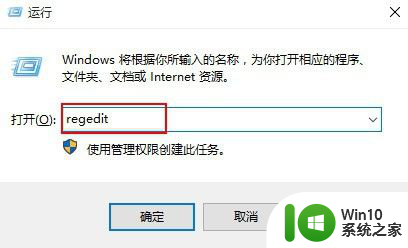
2. 2、在注册表中依次展开HEKY_CLASSES_ROOT\directory\background\shellex\contextmenuhandlers,展开“contextmenuhandlers”项后我们除了将“new”、“WorkFolders”选项保留住。其他的子项都删除即可,如下图所示:
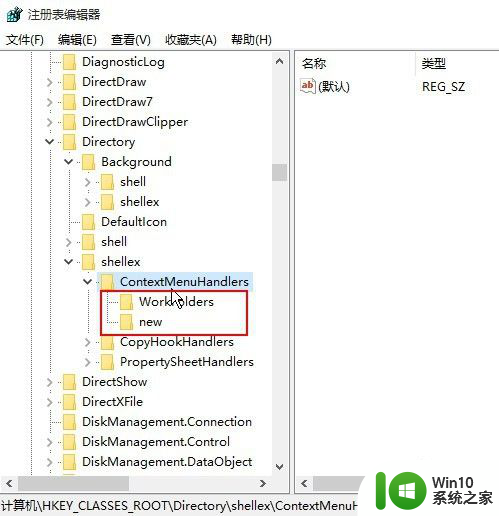
以上就是解决Win10右键卡顿的全部内容,需要的用户可以按照以上步骤进行操作,希望对大家有所帮助。
win10右键卡顿怎么解决 Win10鼠标右键卡顿解决方法相关教程
- win10鼠标右键反应卡顿怎么办 Windows 10鼠标右键卡顿原因分析与解决方法
- 如何解决win10笔记本鼠标右键刷新一直转圈的问题 win10笔记本鼠标右键刷新卡顿解决方法
- win10右键新建卡死 解决win10桌面右键菜单卡顿的优化方法
- win10 打开文件夹 鼠标闪圆圈 打开卡顿 win10桌面鼠标右键卡顿解决方法
- win10 20h2鼠标点击右键卡处理方法 win10 20h2鼠标右键卡住怎么办
- 罗技无线键鼠win10鼠标卡顿怎么处理 罗技无线键鼠win10鼠标卡顿解决方法
- win10系统右键新建文件卡顿怎么解决 如何处理win10桌面右键新建文件卡顿问题
- win10电脑鼠标间歇性卡顿怎么办 win10鼠标卡顿解决方法
- win10鼠标卡顿怎么办 window10鼠标移动卡顿解决方法
- win10鼠标右键不灵敏处理办法 Win10鼠标右键延迟怎么解决
- win10电脑右键刷新后反应慢处理方法 win10电脑右键刷新卡顿怎么解决
- win10电脑右键就死机修复方法 win10电脑右键菜单卡顿怎么解决
- 蜘蛛侠:暗影之网win10无法运行解决方法 蜘蛛侠暗影之网win10闪退解决方法
- win10玩只狼:影逝二度游戏卡顿什么原因 win10玩只狼:影逝二度游戏卡顿的处理方法 win10只狼影逝二度游戏卡顿解决方法
- 《极品飞车13:变速》win10无法启动解决方法 极品飞车13变速win10闪退解决方法
- win10桌面图标设置没有权限访问如何处理 Win10桌面图标权限访问被拒绝怎么办
win10系统教程推荐
- 1 蜘蛛侠:暗影之网win10无法运行解决方法 蜘蛛侠暗影之网win10闪退解决方法
- 2 win10桌面图标设置没有权限访问如何处理 Win10桌面图标权限访问被拒绝怎么办
- 3 win10关闭个人信息收集的最佳方法 如何在win10中关闭个人信息收集
- 4 英雄联盟win10无法初始化图像设备怎么办 英雄联盟win10启动黑屏怎么解决
- 5 win10需要来自system权限才能删除解决方法 Win10删除文件需要管理员权限解决方法
- 6 win10电脑查看激活密码的快捷方法 win10电脑激活密码查看方法
- 7 win10平板模式怎么切换电脑模式快捷键 win10平板模式如何切换至电脑模式
- 8 win10 usb无法识别鼠标无法操作如何修复 Win10 USB接口无法识别鼠标怎么办
- 9 笔记本电脑win10更新后开机黑屏很久才有画面如何修复 win10更新后笔记本电脑开机黑屏怎么办
- 10 电脑w10设备管理器里没有蓝牙怎么办 电脑w10蓝牙设备管理器找不到
win10系统推荐
- 1 番茄家园ghost win10 32位官方最新版下载v2023.12
- 2 萝卜家园ghost win10 32位安装稳定版下载v2023.12
- 3 电脑公司ghost win10 64位专业免激活版v2023.12
- 4 番茄家园ghost win10 32位旗舰破解版v2023.12
- 5 索尼笔记本ghost win10 64位原版正式版v2023.12
- 6 系统之家ghost win10 64位u盘家庭版v2023.12
- 7 电脑公司ghost win10 64位官方破解版v2023.12
- 8 系统之家windows10 64位原版安装版v2023.12
- 9 深度技术ghost win10 64位极速稳定版v2023.12
- 10 雨林木风ghost win10 64位专业旗舰版v2023.12